win10优化系统的设置方法 win10如何对系统优化
更新时间:2023-09-04 14:41:06作者:zheng
我们在使用win10电脑的时候电脑的运行速度是非常重要的,如果我们在使用win10电脑的过程中老是出现电脑卡顿的情况的话,可以尝试优化win10电脑的设置来提高流畅性,但是有些用户不知道该如何操作,今天小编就教大家win10优化系统的设置方法,操作很简单,跟着小编一起来操作吧。
推荐下载:Windows10系统
方法如下:
1、第一项优化是我们需要关闭家庭组。因为家庭组是非常耗用CPU资源的,我们打开“控制面板”,进入页面后,点击右边的查看方式选择“小图标”选项。
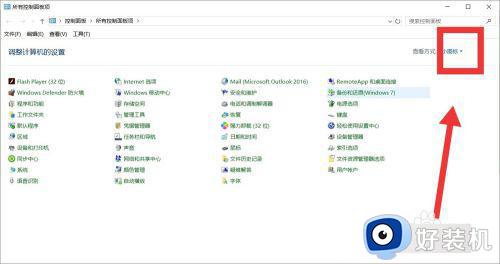
2、然后我们点击“管理工具”选项,进入页面中找到“服务”选项,点击进入,我们要把全部“HomeGroup”开头的服务,全部关闭。
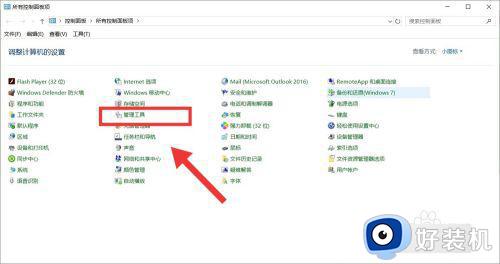
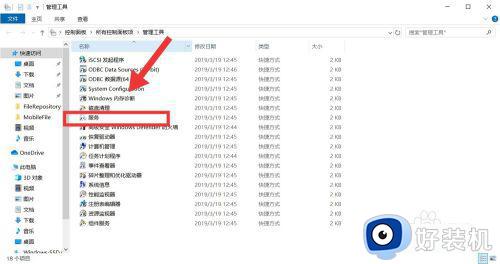
3、用鼠标点击右键停止掉,然后点击右键选择【属性】按钮,在启动类型中点击“禁用”选项,再点击右下角【应用】按钮就完成了哦。
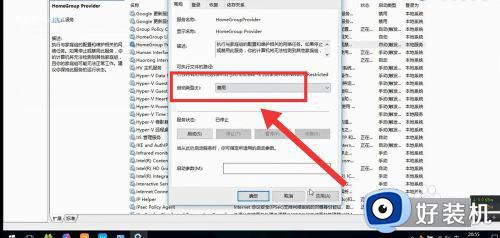
4、第二项优化是清理Windows.old文件夹。点击此电脑找到C盘点击右键找到【属性】按钮,点击“磁盘整理”选项。
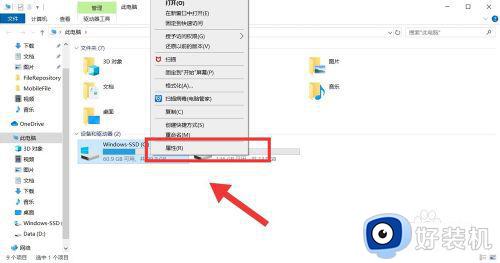
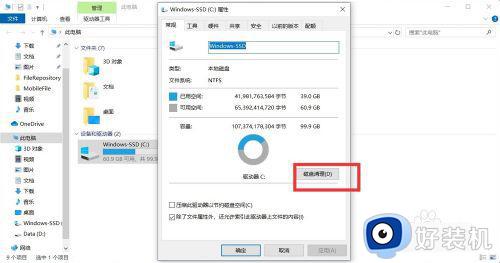
5、然后点选左边栏的【清理系统文件】按钮,再把“要删除的文件”中的“Windows更新清理“打上对勾,点击【确定】按钮即可。
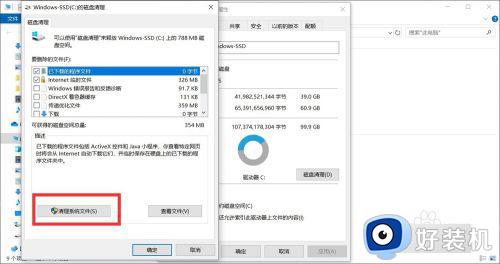
以上就是关于win10优化系统的设置方法的全部内容,还有不懂得用户就可以根据小编的方法来操作吧,希望能够帮助到大家。
win10优化系统的设置方法 win10如何对系统优化相关教程
- win10必做的系统优化 win10如何对系统进行优化
- win10必做的系统优化 win10如何优化系统
- win10开机慢怎么设置优化 win10系统开机慢设置优化的详细操作步骤
- win10性能如何优化 win10优化性能的方法
- win10优化系统设置的方法 win10怎么优化电脑
- 如何优化设置win10系统 优化设置win10系统的三种方法
- win10系统如何游戏优化设置 win10设置游戏优化的方法
- win10系统的优化方法 win10怎么优化系统
- win10系统配置常规怎么设置 win10如何优化常规配置
- win10系统如何优化 win10优化系统的具体操作
- 如何把win10任务栏设置为透明 win10任务栏变为透明的设置方法
- win10开机慢一直转圈很久才进入桌面怎么回事 win10开机慢总是转圈好久才进系统如何处理
- win10开机两个账户怎么删除一个 win10登陆时有两个账户如何删除一个
- win10打印机快捷方式如何挂在桌面 win10打印机快捷方式挂在桌面的方法
- win10开机两个系统怎么删除一个?win10开机显示两个系统怎么把多余的删除
- win10开机就恢复到以前设置怎么办 win10每次开机恢复原来状态如何解决
win10教程推荐
- 1 win10更新后任务栏一直转圈怎么办 win10更新后任务栏转圈圈处理方法
- 2 win10开机检测硬盘怎么关闭?win10开机检查磁盘怎么取消
- 3 win10开机后一直闪屏刷新怎么回事?win10开机桌面无限刷新闪屏的修复方法
- 4 win10打开此电脑提示找不到应用程序怎么解决
- 5 win10开机不自动连wifi怎么办 win10开机不会自动连接wifi的解决教程
- 6 win10电脑鼠标卡顿1秒又正常怎么办 win10鼠标间歇性卡顿一两秒修复方法
- 7 win10安装软件弹出提示怎么关 win10安装软件弹出的那个对话框如何关掉
- 8 win10一键休眠快捷键是什么 win10电脑怎么一键按休眠模式
- 9 win10防火墙需要使用新应用以打开如何解决
- 10 win10win键被锁了怎么回事 win10的win键被锁定如何解决
